Riferimenti di cella in Excel
I riferimenti di cella in Excel sono molto importanti. Comprendere la differenza tra riferimento relativo, assoluto e misto, e siete sulla buona strada per il successo.
Riferimento relativo
Per impostazione predefinita, Excel utilizza riferimenti relativi. Vedere la formula in D2 cella sotto. riferimenti di cella D2 (indica) cella B2 e C2 cellulare. Entrambi i riferimenti sono relativi.
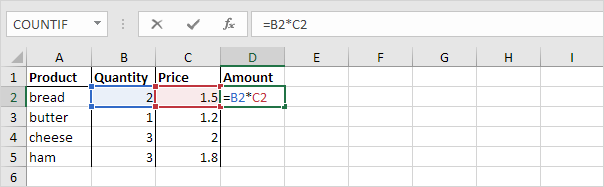
-
Selezionare la cella D2, fare clic sull’angolo in basso a destra della cella D2 e trascinare verso il basso alla cella D5.
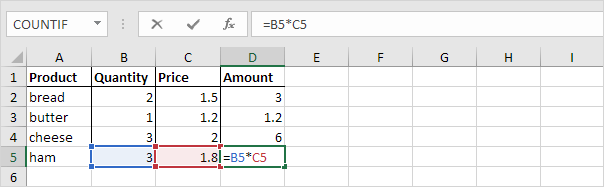
Cella D3 cella B3 riferimenti e cella C3. Cella D4 cella B4 riferimenti e cella C4. Cella D5 cella B5 e C5 riferimenti di cella. In altre parole: ogni cella fa riferimento a suoi due vicini sulla sinistra.
Absolute riferimento
Vedere la formula nella cella E3 di seguito.
-
Per creare un riferimento assoluto alla cella H3, inserire un simbolo $ davanti alla lettera della colonna e numero di riga ($ H $ 3) nella formula di cella E3.
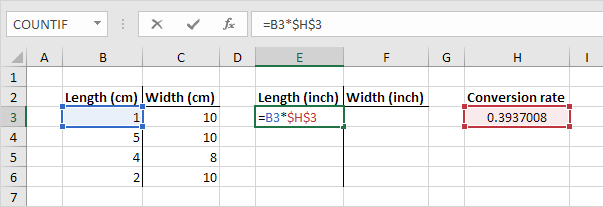
-
Ora possiamo trascinare rapidamente questa formula alle altre cellule.
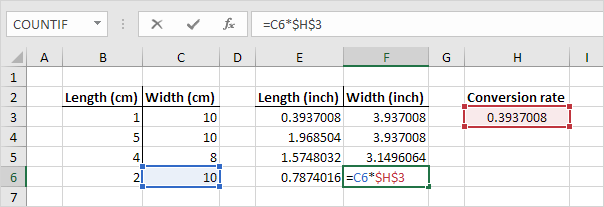
Il riferimento alla cella H3 è fissa (quando si trascina la formula ed attraverso). Come risultato, le lunghezze e larghezze corrette pollici sono calcolati.
riferimento misto
A volte abbiamo bisogno di una combinazione di riferimento relativo e assoluto (riferimento misto).
-
Si veda la formula nella cella F2 seguito.
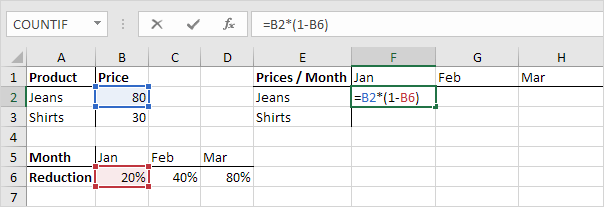
-
Vogliamo copiare questa formula alle altre cellule in fretta. F2 Trascinate cellulare attraverso una cella, e sguardo alla formula nella cella G2.
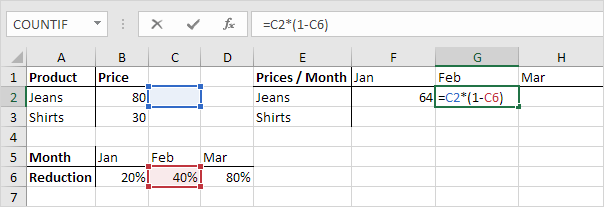
Vedete cosa succede? Il riferimento al prezzo dovrebbe essere un riferimento fisso a colonna B. Soluzione: posto un simbolo $ davanti alla lettera della colonna ($ B2) nella formula di cella F2. In modo simile, quando si trascina cella F2 giù, il riferimento alla riduzione deve essere un riferimento fisso alla riga 6. Soluzione: posto un simbolo $ davanti al numero di riga (B $ 6) nella formula di cella F2.
Risultato:
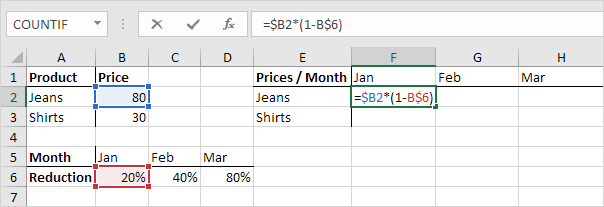
Nota: non posto un simbolo $ davanti al numero di riga di $ B2 (in questo modo permettiamo il riferimento al cambiamento da $ B2 (jeans) per $ B3 (T-shirt), quando ci trasciniamo il basso formula). In modo simile, noi non poniamo un simbolo $ davanti alla lettera della colonna di B $ 6 (in questo modo permettiamo il riferimento al cambiamento da B $ 6 (gennaio) per C $ 6 (febbraio) e D $ 6 (Mar), quando ci trasciniamo la formula di diametro).
-
Ora possiamo trascinare rapidamente questa formula alle altre cellule.
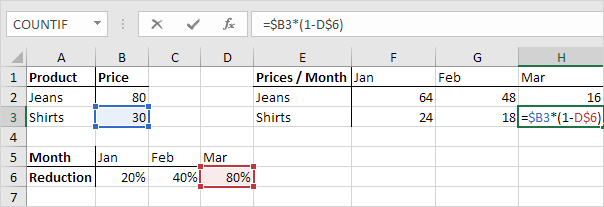
I riferimenti alla colonna B e riga 6 sono fissi.